如何充分利用 Windows 11 焦點輔助
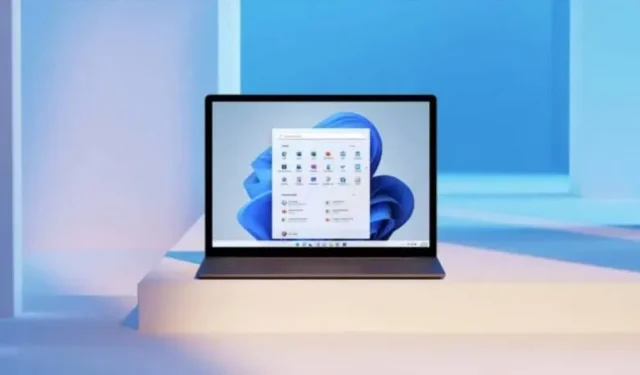
Windows 11 提供了焦點輔助功能,該功能可通過忽略不重要的通知來提高工作效率。
通知對您的工作效率幾乎沒有幫助。即使一個通知只在屏幕上出現一兩秒鐘,也會讓您失去焦點。當然,您可以輕鬆地將它們全部關閉,但這並不總是理想的,特別是當您需要接收某些重要通知時。
Focus Assist(在以前版本的 Windows 中稱為“請勿打擾”)是擺脫 Windows 11 PC 上分散注意力的通知的方法。只需啟用此功能並選擇您想要隱藏和接收的通知即可。隱藏的通知保留在通知中心,完成後您可以看到它們。
如果您想更好地專注於計算機,請按以下步驟設置焦點輔助。
如何在 Windows 11 中啟用焦點輔助
使用 Windows 搜索功能打開“設置”應用程序,轉至“系統”並單擊“焦點輔助”。然後,您將有三個選項來啟用或禁用該設置:
- 關:顯示所有通知。
- 僅優先級:隱藏除優先級列表中應用程序的通知之外的所有通知(您當然可以自定義優先級列表)。
- 僅警報:隱藏除警報之外的所有通知。
在這三個設置中,您可以選中“顯示焦點輔助開啟時我錯過的內容的摘要”複選框,以在退出焦點輔助時接收匯總所有隱藏通知的通知。
創建優先級列表以僅顯示某些通知
如果您只想使用優先級,則可以選擇始終希望接收哪些應用程序的通知,即使啟用了焦點支持也是如此。為此,請單擊“設置優先級列表”。然後您將看到以下選項:
- 來電、消息和提醒:在此設置中,您可以顯示或隱藏來電、短信和提醒的通知。
- 人員:如果您想接收來自郵件、通話和消息等應用程序中特定聯繫人的通知,您可以在此處添加它們。
- 應用程序:您可以指定可以繞過焦點輔助來接收通知的應用程序。
要從列表中刪除應用程序,請單擊該應用程序,然後單擊“刪除”。
設置自動規則,這樣您就不必再手動激活它們
注意力輔助必須手動激活,但這可以自動化。在自動規則部分中,您可以進行以下設置:
- 在這些期間:用於在特定時間段內自動激活。
- 當我鏡像屏幕時:連接第二台顯示器時自動激活。
- 當我玩遊戲時:當您玩視頻遊戲時自動激活。
- 當我在全屏模式下使用應用程序時:在全屏模式下使用應用程序時自動激活。
- Windows 更新後的第一個小時內:Windows 更新後立即自動激活。
對於所有這些參數,您可以設置與顯示不同的濃度水平(優先級或警報)。只需單擊它並進行編輯即可。



發佈留言